首页 > Chrome如何启用开发者工具并优化网页设计
Chrome如何启用开发者工具并优化网页设计
来源:Chrome浏览器官网时间:2025-05-05
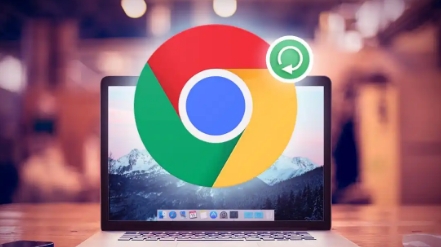
启用Chrome开发者工具
首先,确保你已经安装了最新版本的Chrome浏览器。启用开发者工具非常简单,只需按照以下步骤操作:
1. 打开Chrome浏览器:启动你的Chrome浏览器,确保它处于活动状态。
2. 访问任意网页:你可以选择访问一个现有的网站,或者创建一个新的标签页并导航到你想要检查的页面。
3. 打开开发者工具:右键点击页面上的任意位置,然后从弹出的上下文菜单中选择“检查”或“审查元素”。这将打开Chrome的开发者工具面板。
4. 熟悉界面布局:开发者工具面板包含多个标签页,如“Elements”(元素)、“Console”(控制台)、“Sources”(源代码)等。你可以根据需要切换不同的标签页来执行各种任务。
使用Chrome开发者工具优化网页设计
一旦启用了开发者工具,你就可以开始使用它来优化你的网页设计了。以下是一些关键的优化技巧:
1. 检查和修改HTML/CSS
- 查看页面结构:在“Elements”标签页中,你可以查看页面的DOM结构,并直接编辑HTML和CSS样式。这有助于快速定位和修复布局问题。
- 应用实时更改:当你在开发者工具中做出更改时,这些更改会立即反映在页面上,让你能够实时预览效果。
2. 分析网络性能
- 使用“Network”标签页:切换到“Network”标签页,刷新页面以捕获所有网络请求。这里你可以分析每个请求的加载时间、文件大小以及可能的性能瓶颈。
- 优化资源加载:识别出哪些资源(如图片、脚本、样式表)加载缓慢,并采取措施进行优化,比如压缩图片、合并CSS和JavaScript文件等。
3. 调试JavaScript代码
- 设置断点:在“Sources”标签页中,你可以在JavaScript代码中设置断点,以便逐步执行代码并观察变量的变化情况。
- 修复错误:利用控制台输出的信息来定位和解决JavaScript中的错误和异常。
4. 响应式设计测试
- 模拟不同设备:在开发者工具的顶部,有一个设备模拟器图标。点击它可以打开设备模式,让你能够在不同屏幕尺寸和分辨率下测试你的网页布局。
- 调整视口大小:通过拖动模拟器窗口的边缘或输入特定的尺寸参数,你可以模拟各种设备的屏幕尺寸,确保你的网页在各种设备上都能良好显示。
5. 验证SEO友好性
- 检查元标签:确保每个页面都有正确的标题标签(title)、描述标签(meta description)和其他重要的元数据,这对于提高搜索引擎排名至关重要。
- 分析页面速度:使用Lighthouse等工具来评估你的网页性能,并根据建议进行必要的优化。
通过以上步骤,你可以充分利用Chrome开发者工具来优化你的网页设计。记住,持续的测试和改进是提升用户体验和页面性能的关键。希望这篇教程能帮助你在网页设计的道路上更加得心应手!
谷歌浏览器绿色版安装完成后可快速设置常用功能,包括书签、扩展和隐私权限,用户可实现便携版高效操作和个性化定制。
2025-12-09
谷歌浏览器支持下载文件损坏问题的解决方法,用户可快速修复下载内容,保障文件完整性和使用效率。
2025-12-04
Google浏览器通过合理清理缓存可有效提升运行速度。本文分享实用缓存清理技巧,帮助用户优化浏览器性能,减少卡顿和延迟。
2025-12-06
谷歌浏览器新版PDF预览功能可快速查看文档内容。文章结合实测教程讲解操作步骤和技巧,提高用户阅读效率。
2025-11-30
Chrome浏览器插件更新后闪退影响使用稳定,本文介绍回滚和兼容性处理方法,帮助用户快速恢复插件正常运行,保证浏览体验流畅。
2025-12-06
google Chrome浏览器下载文件安全性高,通过官方渠道和内置防护可有效保障文件完整与系统安全。
2025-12-28
Chrome浏览器跨平台可优化广告屏蔽。文章讲解插件安装、规则配置及管理方法,中间部分说明如何减少网页广告干扰,实现清爽顺畅的浏览体验。
2026-01-05
Chrome浏览器高级操作快速使用经验帮助用户快速掌握实用技巧,提高操作熟练度,优化日常浏览效率。
2025-12-04
谷歌浏览器2025版推出多项隐私保护功能,包括跟踪防护、数据加密与无痕模式优化,实测效果显著提升安全性。
2025-12-23
Google浏览器网页收藏夹可管理。教程指导用户分类整理和使用收藏夹,提高操作效率,实现高效顺畅的浏览体验。
2025-12-01

